CorelDRAW2020如何转换图形单位
来源:网络收集 点击: 时间:2024-04-12【导读】:
本经验所学内容:CorelDRAW2020如何转换图形单位品牌型号:微星台式电脑MS-7D46系统版本:Windows 10 专业版64位19044软件版本:CorelDRAW2020方法/步骤1/8分步阅读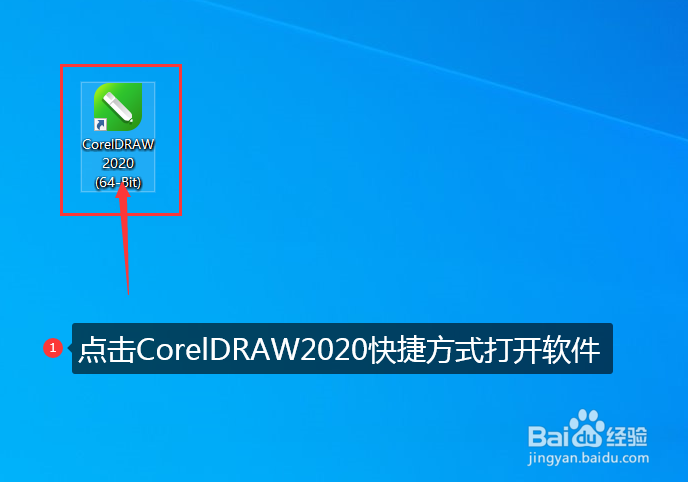 2/8
2/8 3/8
3/8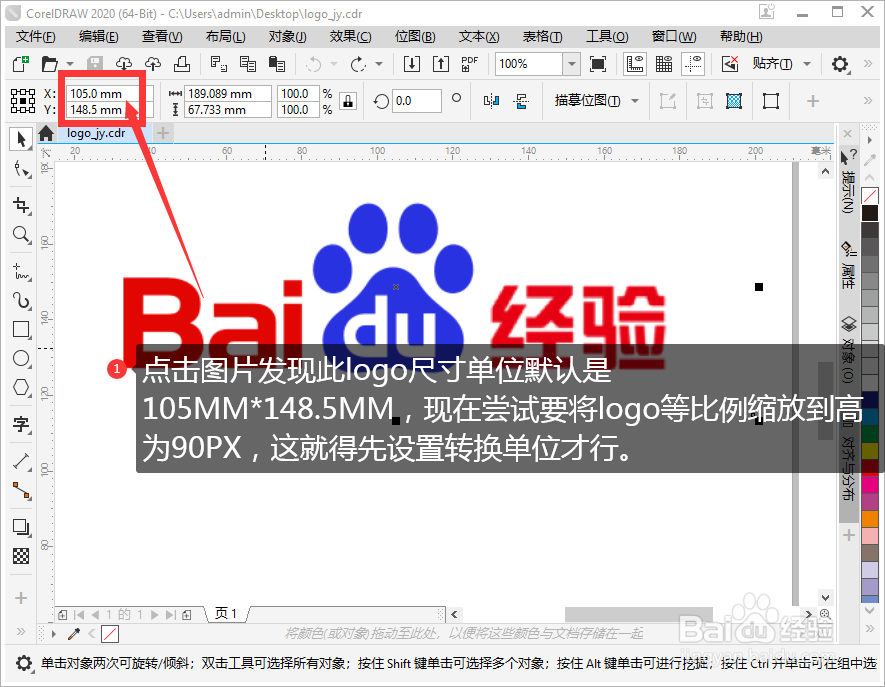 4/8
4/8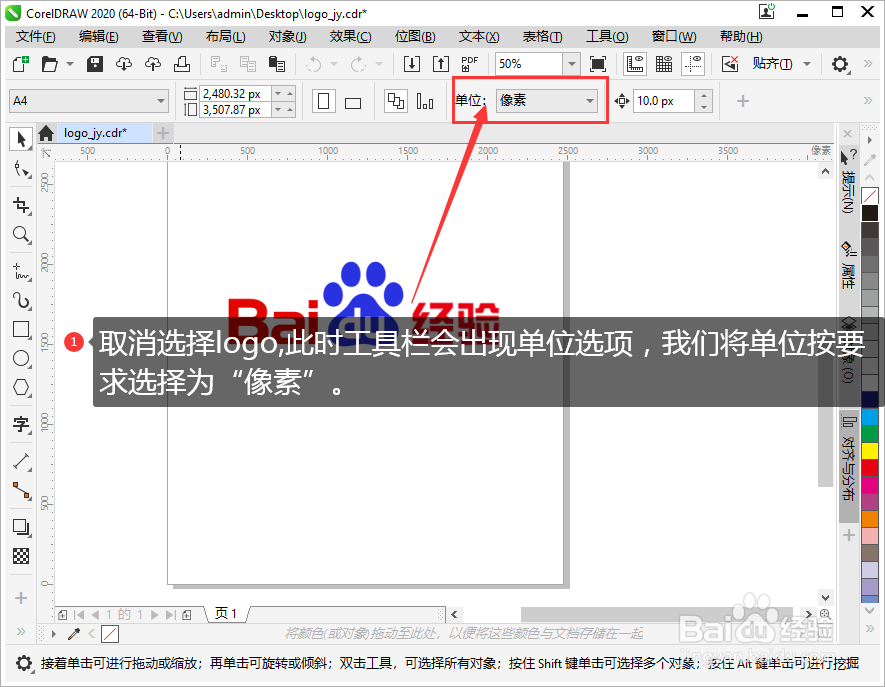 5/8
5/8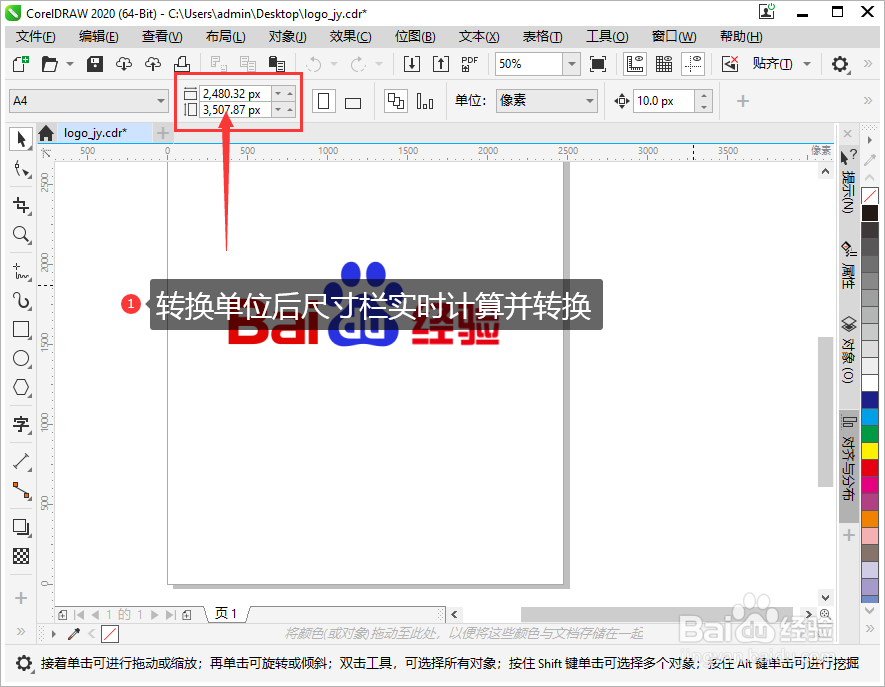 6/8
6/8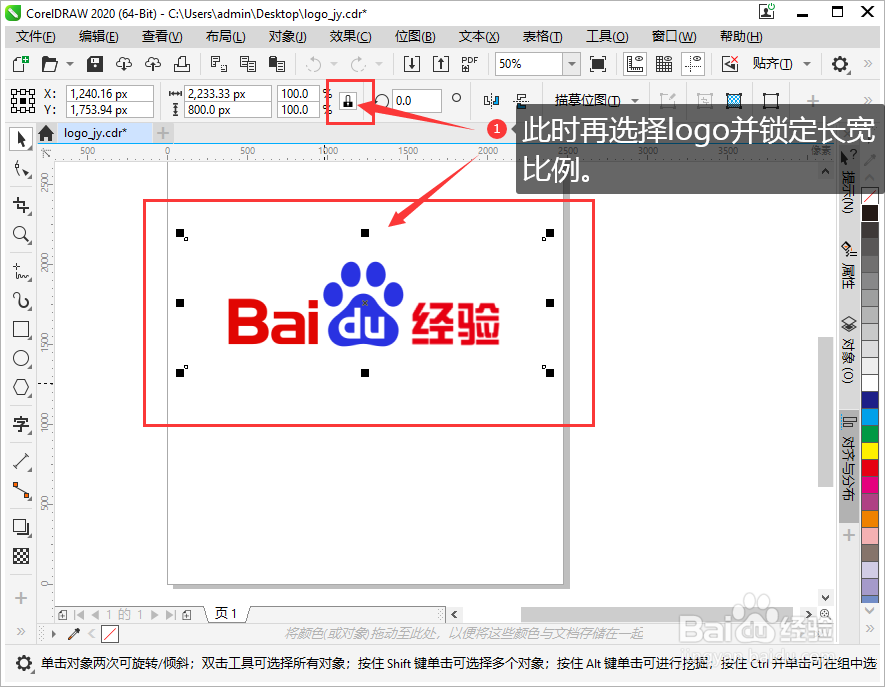 7/8
7/8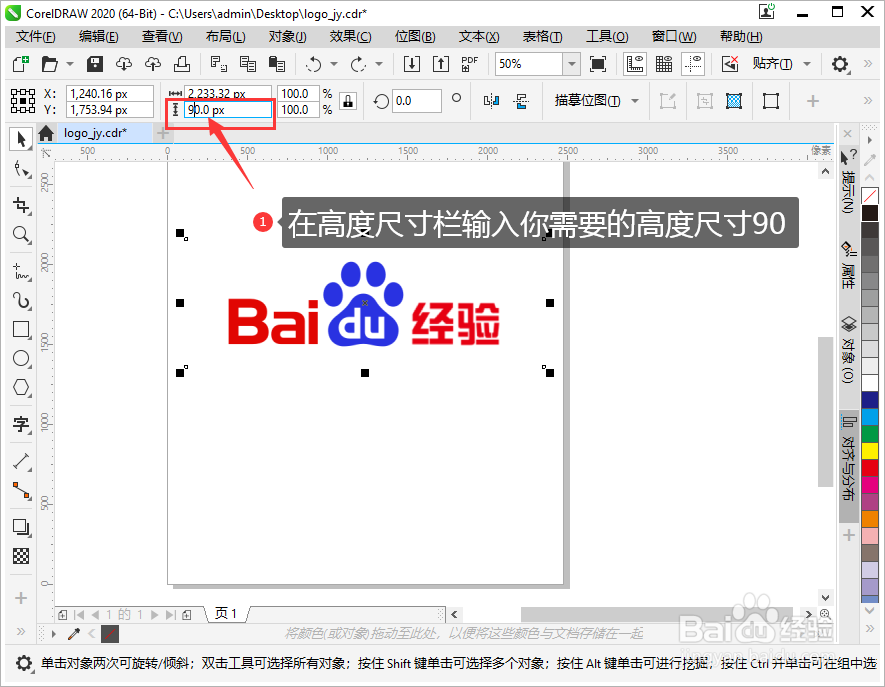 8/8
8/8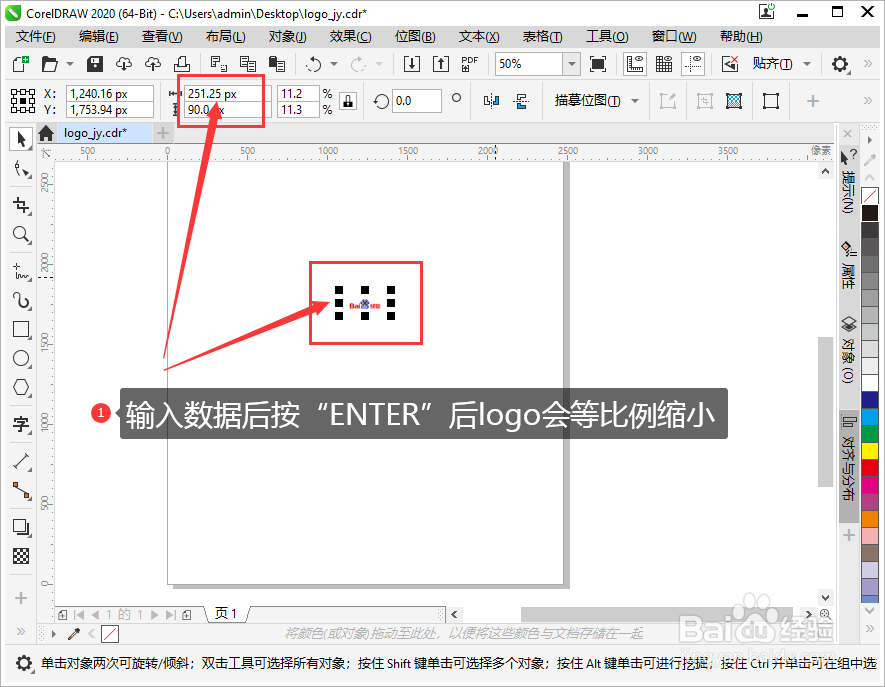 小结
小结
点击CorelDRAW2020快捷方式打开软件。
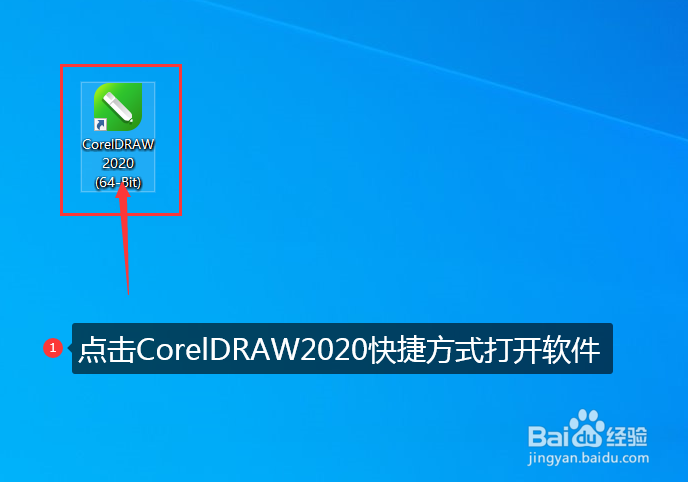 2/8
2/8打开一张要处理的图档。
 3/8
3/8点击图片发现此logo尺寸单位默认是105MM*148.5MM,现在尝试要将logo等比例缩放到高为90PX,这就得先设置转换单位才行。
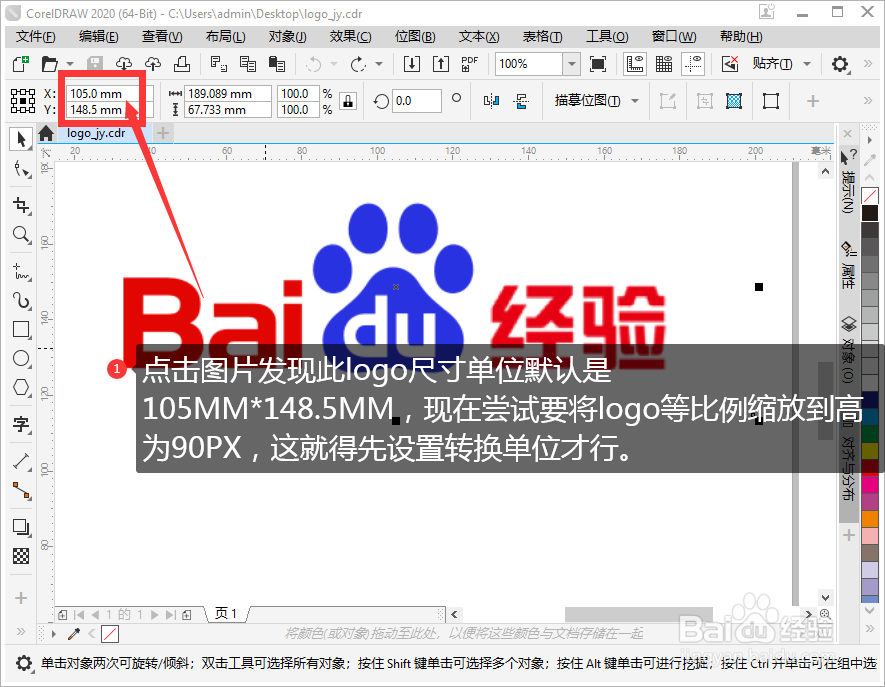 4/8
4/8取消选择logo,此时工具栏会出现单位选项,我们将单位按要求选择为“像素”。
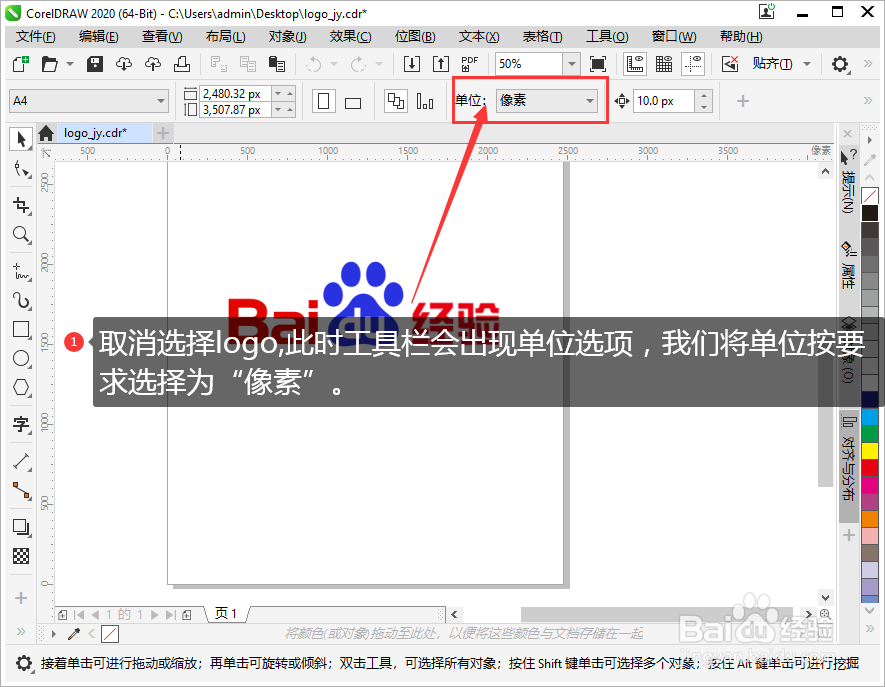 5/8
5/8转换单位后尺寸栏实时计算并转换。
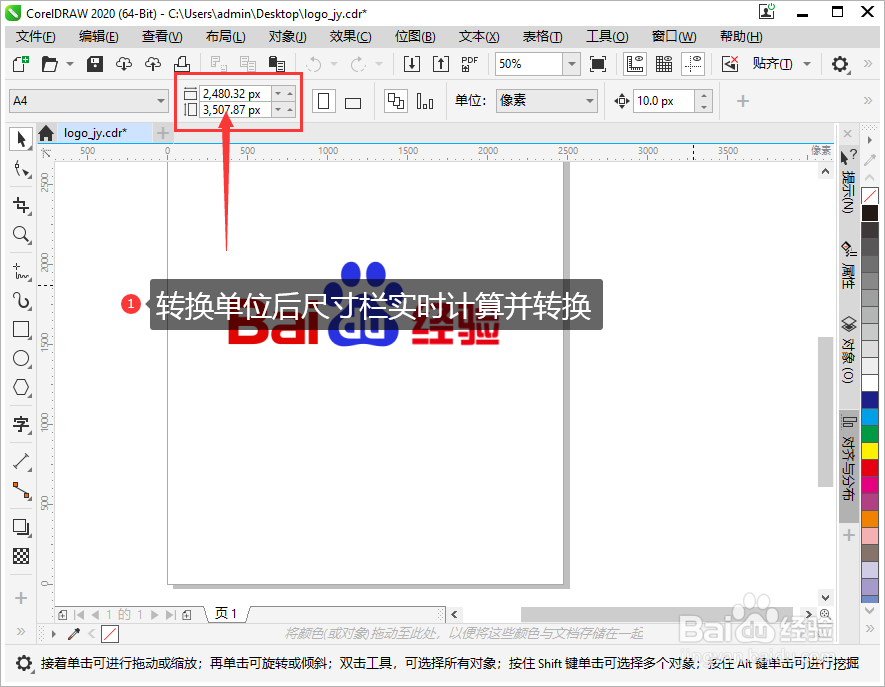 6/8
6/8此时再选择logo并锁定长宽比例。
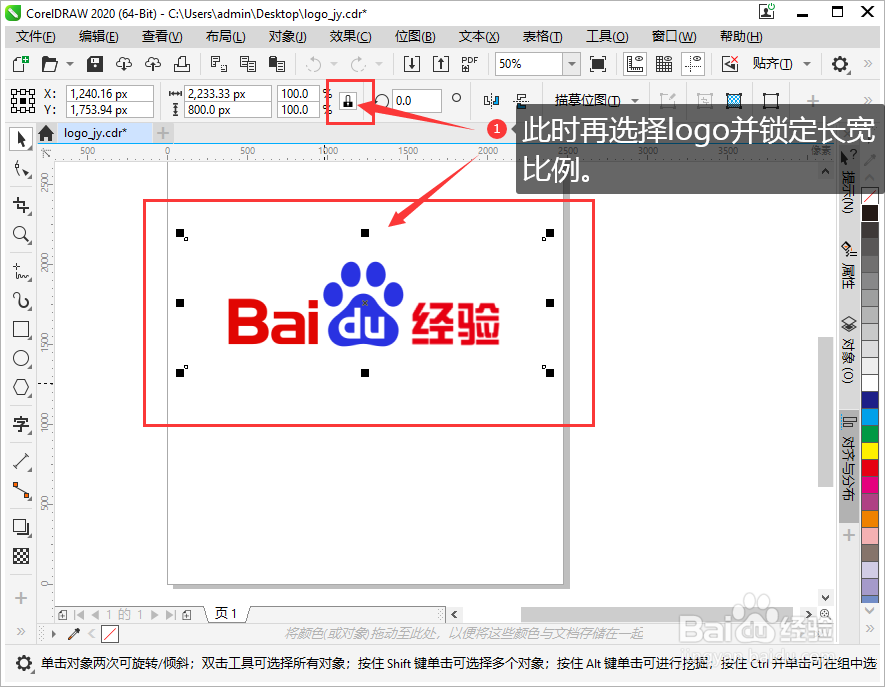 7/8
7/8在高度尺寸栏输入你需要的高度尺寸90PX。
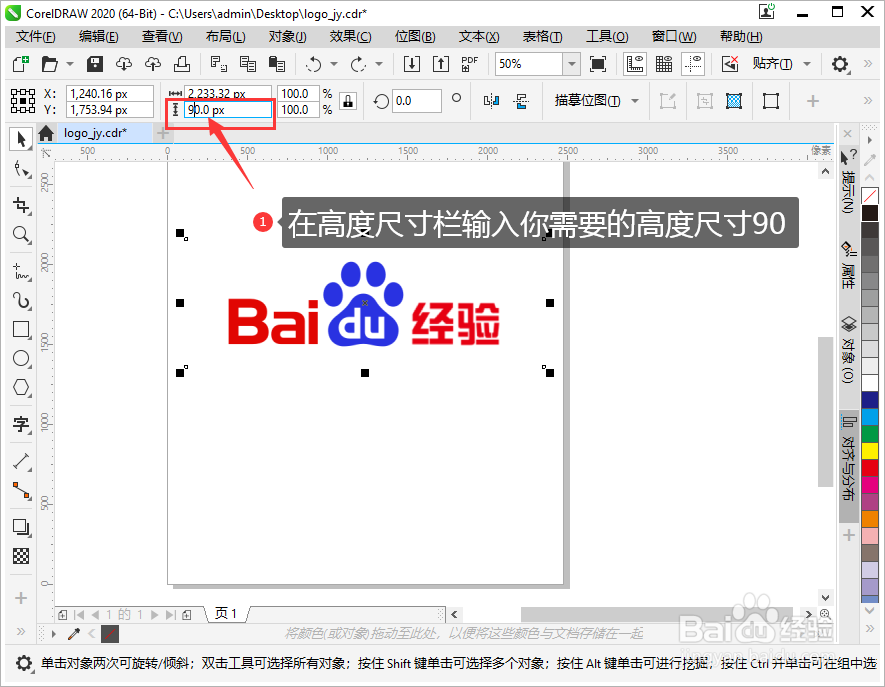 8/8
8/8输入数据后按“ENTER”后logo会等比例缩小,然后保存你处理过的图档即可。以上就是CorelDRAW2020如何转换单位实例操作教程,你学会了吗?
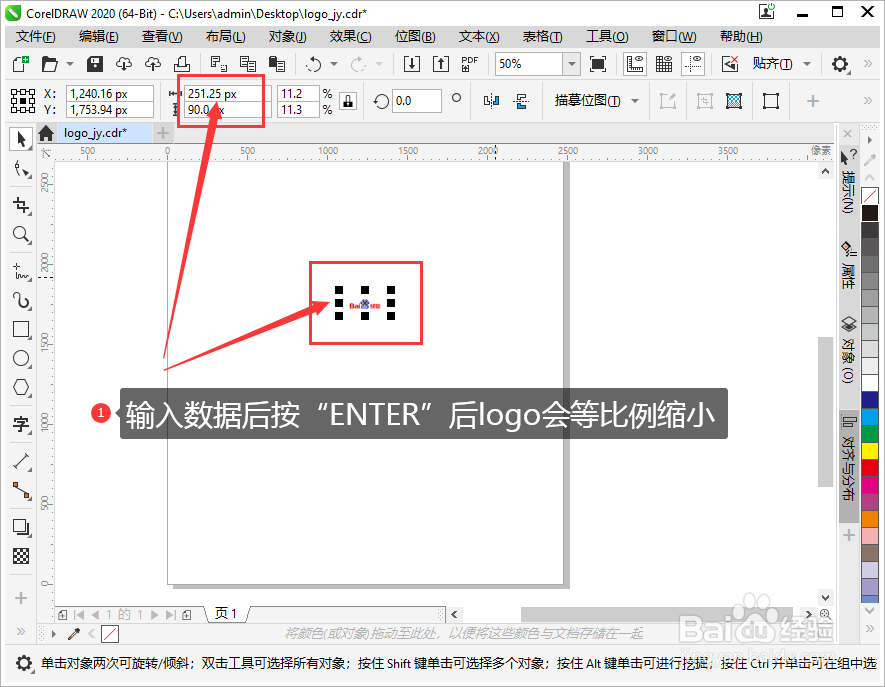 小结
小结点击CorelDRAW2020快捷方式打开软件。
打开一张要处理的图档。
取消选择logo,此时工具栏会出现单位选项,我们将单位按要求选择为“像素”。
此时再选择logo并锁定长宽比例。
在高度尺寸栏输入你需要的高度尺寸90PX后按“ENTER”后logo会等比例缩小,然后保存你处理过的图档即可。
CDR转换单位CORELDRAW单位CDR教程CORELDRAW教程版权声明:
1、本文系转载,版权归原作者所有,旨在传递信息,不代表看本站的观点和立场。
2、本站仅提供信息发布平台,不承担相关法律责任。
3、若侵犯您的版权或隐私,请联系本站管理员删除。
4、文章链接:http://www.1haoku.cn/art_493801.html
上一篇:教你如何使用支付宝简单理财
下一篇:泰拉瑞亚炎狱矿怎么挖
 订阅
订阅